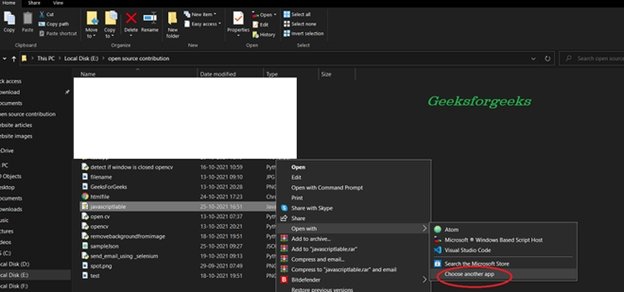
Wie öffne ich die JSON -Datei in Windows 10?
JSON -Dateien sind ein beliebtes Format zum Speichern und Austausch von Daten und werden häufig in Webentwicklung und Softwareprogrammen verwendet.
Für Windows 10 -Benutzer ist es wichtig zu verstehen, wie Sie eine JSON -Datei öffnen und anzeigen können. In diesem Tutorial zeigen wir es Ihnen So öffnen Sie eine JSON -Datei in Windows 10.
- Öffnen Sie den Datei -Explorer.
- Suchen Sie die JSON -Datei.
- Klicken Sie mit der rechten Maustaste auf die JSON-Datei.
- Wählen Sie im Dropdown -Menü "Öffnen Sie".
- Wählen Sie eine Anwendung aus der Liste.
- Zeigen Sie die JSON -Datei an.
Wie öffne ich eine JSON -Datei in Windows?
JSON (JavaScript -Objektnotation) ist ein Dateiformat zum Speichern und Austausch von Daten. Es ist ein Standard-Text-basierter Format, das für Menschen einfach zu lesen und zu schreiben ist. Es ist sprachunabhängig und kann mit den meisten Programmiersprachen verwendet werden. In Windows können JSON -Dateien mit einem Texteditor wie Notepad oder Notepad ++ geöffnet werden. Um eine JSON-Datei in Windows zu öffnen, doppelklicken Sie zuerst auf sie, um sie in Notepad zu öffnen.

Die Datei wird in einer hierarchischen Struktur angezeigt, wobei das Root -Element oben und ihre Kinder darunter eingeleitet werden. Sobald die Datei geöffnet ist, können Sie alle von Ihnen vorgenommenen Änderungen anzeigen, bearbeiten und speichern. Um eine JSON-Datei in Notepad ++ zu öffnen, klicken Sie mit der rechten Maustaste auf die Datei und wählen Sie "mit Notepad ++ bearbeiten". Dadurch wird die Datei im Notepad ++ - Editor geöffnet. Sie können dann die Datei in einer hierarchischen Baumstruktur anzeigen und alle Änderungen vornehmen, die Sie benötigen. Sobald Sie fertig sind, können Sie die Datei speichern und Notepad ++ schließen.
Welches Programm kann JSON -Dateien öffnen?
JSON (JavaScript-Objektnotation) ist ein leichtes Datenabschnitt-Format, mit dem Daten gespeichert und übertragen werden. Es handelt sich um ein offenes Dateiformat, das sowohl von Menschen lesbar als auch maschinenlesbar ist. JSON -Dateien werden üblicherweise für den Datenaustausch zwischen Webanwendungen und Servern verwendet. Es gibt mehrere Programme, die JSON -Dateien öffnen und anzeigen können. Einige der beliebtesten Programme umfassen Notepad ++, Sublime Text, Atom, Visual Studio Code, Adobe Dreamweaver und Brackets.
Notepad ++ ist ein kostenloser Open-Source-Texteditor für Windows, der die Syntax-Hervorhebung für JSON-Dateien unterstützt. Sublime Text ist ein plattformübergreifender Texteditor, der auch kostenlos mit Unterstützung für JSON-Dateien verwendet werden kann. Atom ist ein kostenloser und Open-Source-Text- und Quellcode-Editor von GitHub, der auch JSON-Dateien unterstützt. Visual Studio Code ist ein kostenloser Open-Source-Texteditor von Microsoft, der JSON-Dateien unterstützt. Adobe Dreamweaver ist ein kommerzieller HTML -Editor von Adobe, der auch JSON -Dateien unterstützt. Brackets ist ein kostenloser Open-Source-Texteditor von Adobe, der JSON-Dateien unterstützt.
Um eine JSON -Datei anzuzeigen, muss man zuerst die Datei in einem der oben aufgeführten Programme öffnen. Sobald die Datei geöffnet ist, sollte der Inhalt der Datei sichtbar sein. Um die Datei in organisierterer Weise anzuzeigen, kann man den Befehl format -dokument im Programm verwenden, um die Datei zu formatieren. Auf diese Weise kann der Benutzer die Datei besser angezeigt und die Daten leichter verstehen.
Wie sehe ich eine JSON -Datei an?
JSON (JavaScript-Objektnotation) ist ein Open-Standard-Dateiformat, das Datenobjekte in einem menschlich lesbaren und maschinenlesbaren Format speichert. Es wird häufig zum Austausch von Daten zwischen Webanwendungen und Servern verwendet. Das Anzeigen einer JSON-Datei ist einfach, da sie textbasiert sind und mit jedem Texteditor geöffnet werden können. Um eine JSON -Datei anzuzeigen, öffnen Sie zunächst die Datei in einem Texteditor wie Notepad, Notepad ++ oder Sublime Text. Wenn die Datei geöffnet wird, sollten Sie eine Klartextdatei mit Datenzeilen sehen.
Diese Daten werden in einer bestimmten Reihenfolge mit Schlüssel und Werten organisiert. Schlüssel sind die Namen, die den Daten angegeben sind, und die Werte sind die Daten selbst. Sie können auch einen JSON -Viewer verwenden, um die Daten in einer JSON -Datei zu untersuchen. JSON -Zuschauer sind online, als Erweiterung für Webbrowser und als eigenständige Anwendungen verfügbar. Um einen JSON -Viewer zu verwenden, öffnen Sie einfach die Datei im Betrachter, und es wird die Schlüssel und Werte organisiert angezeigt. Dies erleichtert das Lesen und Erforschen der Daten.
Wie konvertiere ich eine JSON -Datei in lesbar?
Eine JSON -Datei ist eine Datei, die in JavaScript -Objektnotation (JSON) formatiert ist. Es wird verwendet, um Daten organisiert, leicht zugänglich zu speichern. Die Daten werden in Namen/Wertpaaren gespeichert, und eine JSON -Datei kann viele verschiedene Elemente enthalten, einschließlich Objekte, Arrays und Zeichenfolgen.
Um eine JSON -Datei zu lesen, müssen Sie sie in ein lesbares Format umwandeln. Der einfachste Weg, eine JSON -Datei in ein lesbares Format umzuwandeln, besteht darin, einen Online -Konverter zu verwenden. Es gibt mehrere kostenlose Online -Konverter, die Ihre JSON -Datei in ein lesbares Format wie XML, CSV oder HTML umwandeln können. Diese Konverter sind einfach zu bedienen und erfordern kein technisches Wissen. Laden Sie einfach Ihre JSON -Datei hoch, wählen Sie das gewünschte Ausgabeformat aus, und der Konverter generiert die lesbare Ausgabe. Eine andere Möglichkeit, eine JSON -Datei in ein lesbares Format umzuwandeln, besteht darin, eine Programmiersprache zu verwenden.
Es gibt mehrere Programmiersprachen, die den Inhalt einer JSON -Datei analysieren und in ein lesbares Format umwandeln können. Beliebte Sprachen wie Python und JavaScript haben Bibliotheken, mit denen JSON -Dateien konvertiert werden können. Wenn Sie mit Programmiersprachen vertraut sind, ist dies eine großartige Option für die Konvertierung Ihrer JSON -Datei.
Wie öffne ich die JSON -Datei in lesbarem Format?
JSON-Dateien (JavaScript-Objekt-Notation) sind eine Form des Klartextdokuments, normalerweise von Menschenlesen, mit der Daten gespeichert und übertragen werden. Es ist ein sprachunabhängiges Datenformat, das für Menschen leicht zu lesen und zu schreiben ist. JSON -Dateien werden häufig zum Speichern und Austausch von Daten zwischen Webanwendungen und Servern verwendet.
Um eine JSON -Datei in Windows 10 zu öffnen und anzuzeigen, können Sie einen Texteditor wie Notepad oder einen anderen erweiterten Texteditor verwenden. Öffnen Sie dazu zuerst das Notizblock -Programm und gehen Sie zu "Datei> Öffnen". Wählen Sie im Dialogfeld die JSON -Datei aus und öffnen Sie sie. Die Datei wird nun geöffnet und in einem lesbaren Format angezeigt. Die Datei wird in einem einfachen Textformat angezeigt, und die Syntax der Datei wird hervorgehoben. Sobald die Datei geöffnet ist, können Sie Änderungen vornehmen und speichern. Um eine JSON -Datei in einem Webbrowser zu öffnen, können Sie jeden Webbrowser wie Google Chrome, Firefox oder Edge verwenden.
Öffnen Sie dazu zuerst den Webbrowser und gehen Sie zum Dateimenü. Wählen Sie "Öffnen" und wählen Sie die Datei, die Sie öffnen möchten. Die Datei wird dann geöffnet und in einem lesbaren Format angezeigt. Die Daten in der Datei werden in einer hierarchischen Struktur angezeigt, und die Syntax der Datei wird in verschiedenen Farben hervorgehoben.
Wie man öffnet JSON Datei in Chrome?
JSON-Dateien werden verwendet, um Daten in einem organisierten, menschlich lesbaren Format zu speichern. JSON steht für JavaScript -Objektnotation. Unter Windows 10 können Sie JSON-Dateien mit der integrierten Notepad-App oder einem anderen einfachen Texteditor öffnen. Wenn Sie den Google Chrome -Webbrowser verwenden, können Sie JSON -Dateien mit der Chrome -Anwendung öffnen.
- Öffnen Sie Google Chrome und klicken Sie in der oberen rechten Ecke auf die drei Punkte. Wählen Sie die Option "Weitere Tools" aus und klicken Sie dann auf "Entwickler -Tools".
- Öffnen Sie die JSON -Datei in Chrome, indem Sie das Menü "Datei" auswählen, dann "Datei öffnen" und zur JSON -Datei navigieren. Alternativ können Sie die URL der JSON -Datei eingeben, wenn sie online verfügbar ist.
- Die JSON -Datei wird in einem Baumformat in der Chrome -Anwendung angezeigt. Sie können die verschiedenen Knoten erweitern und zusammenbrechen, um die Daten in der Datei anzuzeigen.
- Sie können die JSON -Datei auch direkt in Chrome bearbeiten. Klicken Sie dazu mit der rechten Maustaste auf einen Knoten und wählen Sie aus dem Menü "AS Text". Nehmen Sie Ihre Änderungen vor und klicken Sie auf die Schaltfläche "Aktualisieren".
- Speichern Sie die JSON -Datei, indem Sie das Menü "Datei" auswählen und dann "speichern". Wählen Sie einen Speicherort auf Ihrem Computer aus, um die Datei zu speichern.
Wie man öffnet JSON Datei in Excel?
JSON -Dateien (JavaScript -Objekt -Notation) sind eines der häufigsten Dateiformate, die zum Speichern und Austausch von Daten verwendet werden. Es ist ein textbasiertes Format, das sowohl menschlich lesbar als auch maschinenlesbar ist. Es wird hauptsächlich zum Speichern von Daten in einem strukturierten Format verwendet und kann von einer Vielzahl von Programmen und Anwendungen gelesen werden. Um eine JSON -Datei in Windows 10 zu öffnen, sind verschiedene Methoden verfügbar.
Am einfachsten ist die Verwendung der integrierten Windows-Notepad-Anwendung. Dieses Programm kann Textdateien lesen und bearbeiten und JSON -Dateien ohne zusätzliche Software oder Plugins öffnen. Klicken Sie einfach mit der rechten Maustaste auf die Datei und wählen Sie "mit" mit "Öffnen" und wählen Sie dann Notepad aus. Für einen fortschrittlicheren JSON-Editor stehen verschiedene Softwarepakete von Drittanbietern zur Verfügung. Notepad ++ ist ein beliebter kostenloser Editor, der JSON -Dateien öffnen und bearbeiten kann. Es verfügt über Syntax -Hervorhebungen und Autokapazitäten für die automatische Vervollständigung. Weitere kostenlose JSON -Redakteure sind Sublime Text, Atom und Brackets.
Für einen noch leistungsstärkeren JSON -Editor bietet Microsoft die Visual Studio -Code -Anwendung an. Dieses Programm kann kostenlos heruntergeladen und verwendet werden und verfügt über viele Funktionen, die speziell für die Arbeit mit JSON -Dateien entwickelt wurden. Es kann auch mit anderen Programmiersprachen verwendet werden und unterstützt das Debuggen- und Refactoring -Code.
Wie man öffnet JSON Online -Datei?
JSON -Dateien sind eine Art von Datendatei, die häufig zum Speichern von Daten in strukturierter und einfach zugänglicher Weise verwendet wird. Es wird häufig zum Austausch von Informationen zwischen Webanwendungen verwendet und kann auf einer Vielzahl von Plattformen geöffnet werden. Sie können eine JSON -Datei in Windows 10 mit einem Texteditor wie Notepad öffnen. So öffnen Sie eine JSON -Datei in Windows 10:
- Navigieren Sie zu der JSON -Datei, die Sie öffnen möchten.
- Klicken Sie mit der rechten Maustaste auf die Datei und wählen Sie im Dropdown -Menü "mit" mit "Öffnen Sie".
- Wählen Sie aus der Liste der Programme 'Notepad' oder einen anderen Texteditor.
- Die JSON -Datei wird im Texteditor geöffnet.
- Sie können jetzt die Datei anzeigen und bearbeiten.
Alternativ können Sie JSON -Dateien in Windows 10 mit einem Online -JSON -Viewer öffnen. Mit diesen Tools können Sie JSON -Dateien auf saubere, organisierte Weise anzeigen und das Lesen erleichtern. So öffnen Sie eine JSON -Datei online:
- Navigieren Sie zu der JSON -Datei, die Sie öffnen möchten.
- Klicken Sie mit der rechten Maustaste auf die Datei und wählen Sie im Dropdown -Menü "Pfad".
- Öffnen Sie einen Online -JSON -Viewer in Ihrem Webbrowser.
- Fügen Sie den Pfad in die JSON -Datei im Betrachter ein.
- Die JSON -Datei wird im Betrachter geöffnet.
- Sie können jetzt die Datei anzeigen.
JSON Datei -Viewer
Wenn Sie Windows 10 verwenden und eine JSON -Datei öffnen möchten, können Sie dies mit einem JSON -Datei -Viewer tun. JSON steht für JavaScript -Objektnotation und ist eine Möglichkeit, Daten so zu strukturieren, dass sie leicht von Menschen und Maschinen gelesen werden können. Ein JSON -Datei -Viewer ist eine Anwendung, mit der Sie den Inhalt einer JSON -Datei anzeigen und bearbeiten können. Für Windows 10 stehen verschiedene JSON -Datei -Zuschauer zur Verfügung. Einige der beliebtesten sind Notepad ++, Sublime Text, Visual Studio Code und JSON Viewer. Notepad ++ ist ein Texteditor mit Syntax-Hervorhebung und automatischer Vervollständigung, was es hervorragend für die Bearbeitung von JSON-Dateien macht.
Sublime Text ist ein leistungsstarker Texteditor, der viele Programmiersprachen unterstützt und auch einen integrierten JSON-Betrachter hat. Visual Studio Code ist ein vollwertiger Texteditor mit einem integrierten Debug und einem integrierten JSON-Viewer. JSON Viewer ist eine leichte Anwendung, die speziell zum Anzeigen und Bearbeiten von JSON -Dateien entwickelt wurde. Jeder dieser JSON -Datei -Zuschauer bietet unterschiedliche Funktionen und hat seine eigenen Vor- und Nachteile. Daher ist es wichtig, die zu wählen, die Ihren Anforderungen am besten entspricht.
Einige der Funktionen, nach denen Sie in einem JSON-Datei-Viewer suchen sollten, umfassen Syntax-Hervorhebung, automatische Vervollständigung, Bearbeitung und Debugging. Sobald Sie den Betrachter ausgewählt haben, der Ihren Anforderungen am besten entspricht, können Sie Ihre JSON -Datei öffnen und damit beginnen, sie zu bearbeiten oder anzusehen.
Wie öffne ich die JSON -Datei in Windows 11?
JSON -Dateien sind eine Art von Textdatei, die üblicherweise von Webanwendungen und -programmen verwendet wird. Sie werden häufig verwendet, um Daten wie Benutzerpräferenzen und Anwendungseinstellungen zu speichern. Windows 10 verfügt über ein integriertes Dienstprogramm, mit dem Benutzer JSON-Dateien öffnen und anzeigen können. Um eine JSON -Datei in Windows 10 zu öffnen, öffnen Sie zunächst den Datei -Explorer. Suchen Sie dann die JSON -Datei und öffnen Sie sie mit dem Notizblock. Dadurch wird die JSON -Datei in Notepad geöffnet, wodurch es einfacher ist, die Datei anzuzeigen und zu bearbeiten.
Um die JSON-Datei in einem lesbareren Format anzuzeigen, können Sie ein Drittanbieterprogramm wie Notepad ++, Sublime Text oder Visual Studio-Code verwenden. Diese Programme bieten zusätzliche Funktionen wie die Syntax -Hervorhebung, die das Lesen und Bearbeiten von JSON -Dateien erleichtern. Um JSON -Dateien zu manipulieren und zu ändern, können Sie ein Tool wie JSON -Editor, JSON Viewer oder JSON -Tools verwenden.
Diese Tools bieten zusätzliche Funktionen, z. B. die Möglichkeit, vorhandene JSON -Einträge zu aktualisieren und zu löschen, sowie neue hinzuzufügen. Alle diese Tools sind kostenlos verfügbar und können problemlos aus dem Internet heruntergeladen werden.
Wie öffne ich die JSON -Datei auf Android?
Das Dateiformat JSON (JavaScript -Objekt Notation) ist ein weit verbreitetes Format für Datenspeicher und Datenaustausch. Es handelt sich um einen leichten textbasierten offenen Standard, der für den menschlichen lesbaren Datenaustausch entwickelt wurde und ein gemeinsames Format zum Speichern und Austausch von Daten ist. JSON -Dateien werden unterstützt und können auf allen beliebten Betriebssystemen einschließlich Windows 10 geöffnet werden.
Unter Windows 10 können Sie eine JSON-Datei mit dem integrierten Datei Explorer oder mit einem Texteditor wie dem Notepad öffnen.
- Öffnen Sie das Startmenü und geben Sie "Datei Explorer" in die Suchleiste ein.
- Klicken Sie auf das Symbol "Datei Explorer", wenn es in den Suchergebnissen angezeigt wird.
- Navigieren Sie zum Verzeichnis, in dem sich Ihre JSON -Datei befindet.
- Klicken Sie auf die JSON -Datei, um sie auszuwählen.
- Klicken Sie mit der rechten Maustaste auf die Datei und wählen Sie im Dropdown-Menü "mit" mit "Öffnen".
- Wählen Sie entweder Notepad oder WordPad aus der Liste der Anwendungen.
- Wählen Sie "Ja", wenn Sie aufgefordert werden, wenn Sie der Anwendung zulassen möchten, Änderungen an Ihrem System vorzunehmen.
- Die JSON -Datei wird entweder in Notepad oder in WordPad geöffnet.
Wenn Sie die JSON -Datei in einem Browser anzeigen möchten, können Sie die Datei in eine ".html" -Datei umbenennen. Wenn Sie die Datei in einem Webbrowser öffnen, wird der Inhalt der Datei im Browserfenster angezeigt, in dem Sie sie anzeigen und suchen können.
Wie man öffnet JSON Datei in PDF?
JSON -Dateien können in Windows 10 mit einer Vielzahl von Softwareprogrammen geöffnet werden. Es wird empfohlen, dedizierte Software wie Notepad ++ oder Sublime Text zu verwenden, die speziell für die Bearbeitung von JSON -Dateien entwickelt wurden. Alternativ können Sie JSON -Dateien mit jedem Texteditor wie Microsoft Notepad öffnen. Um eine JSON-Datei mit Notepad ++ oder Sublime Text zu öffnen, klicken Sie einfach mit der rechten Maustaste auf die Datei und wählen Sie die von Ihnen gebrauchte Software aus.
Beide Programme öffnen die JSON -Datei und zeigen ihre Inhalte in einem lesbaren Format an. Wenn Sie den Inhalt der Datei ändern möchten, können Sie dies im Texteditor tun. Wenn Sie Änderungen vornehmen, können Sie die Datei im selben Format speichern. Wenn Sie eine JSON-Datei mit Microsoft Notepad öffnen möchten, klicken Sie mit der rechten Maustaste auf die Datei und wählen Sie "mit"> "Notepad". Die Datei wird in einem Texteditor geöffnet, der Inhalt ist jedoch möglicherweise nicht in einem lesbaren Format.
Sie können weiterhin Änderungen am Inhalt vornehmen und speichern. Es wird jedoch empfohlen, dedizierte Software für eine bessere Formatierung und Syntax -Hervorhebungsoptionen zu verwenden.








